win10系统打印服务关闭怎么打开 快速打开win10系统打印服务的方法
现在打印机是比较常见的设备,可以打印和复制各种文件材料。通常情况下,打印服务是默认开启的状态,有时遇到打印服务老是自动关闭的问题,这该怎么解决?今天教程分享快速打开win10系统打印服务的方法,有需要的一起来学习。
方法一:
1、按下win+R打开运行,输入:services、msc 点击确定打开服务。
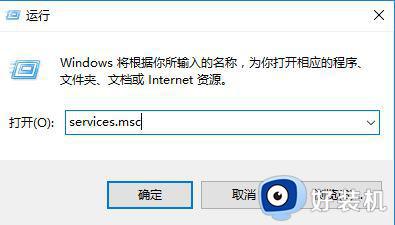
2、找到print spooler服务,单击右键将其停用。
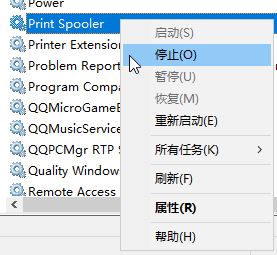
3、打开此电脑,依次打开:C:Windowssystem32spool 文件夹,将PRINTERS文件夹删除(提示权限的时候点击“是”即可)。
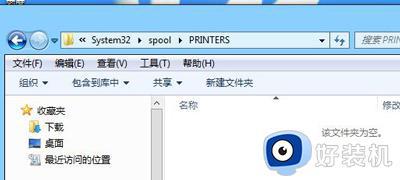
4、回到服务界面,启动Print Spooler服务即可。
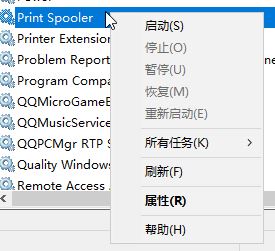
方法二:
1、开始>运行,输入regedit打开注册表编辑器。
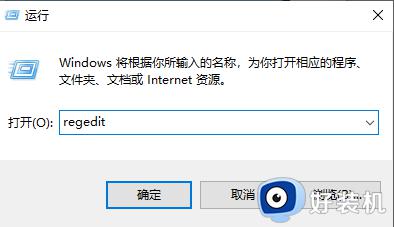
2、找到以下键值:
HKEY_LOCAL_MACHINESYSTEMCurrentControlSetServicesSpooler
选定Spooler这个文件夹,在右边窗口里找DependOnService这个键值
双击打开,里面多了个HTTP,把数据改为RPCSS,确定后退出注册表编辑器,重启计算机。
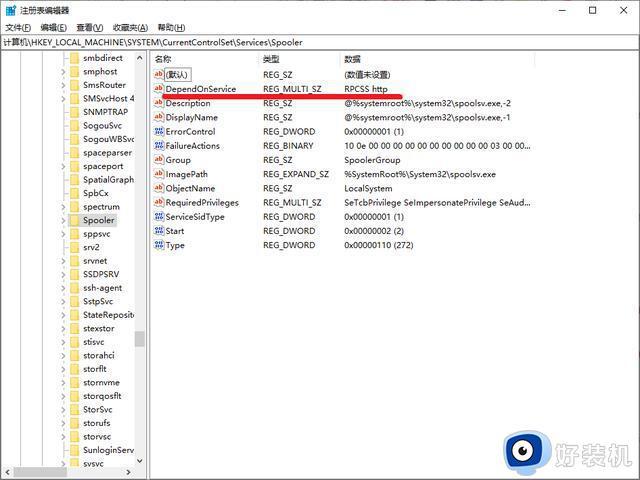
3、发现在打印机选项里有许多的打印机,其中还有几个是PDF打印机,决定删除打印机里所有的多余的打印机,发现无权限删除。刷新后,所有打印机消失,再看“print spooler”又是是自动关闭。
4、进到系统盘system32目录下,进行如下操作
(1)删除 C:WINDOWSsystem32spoolPRINTERS 目录下的所有文件,因为正常的电脑此文件夹为空。
再次进入到注册表。
(2)点击运行,输入regedit,找到注册表编辑器,点击删除
HKEY_LOCAL_MACHINESYSTEMControlSetoo1ControlPrintPrinters
删除这下面的多余的打印机,再次进到打印机选项里,发现多余的打印机已经没有了。
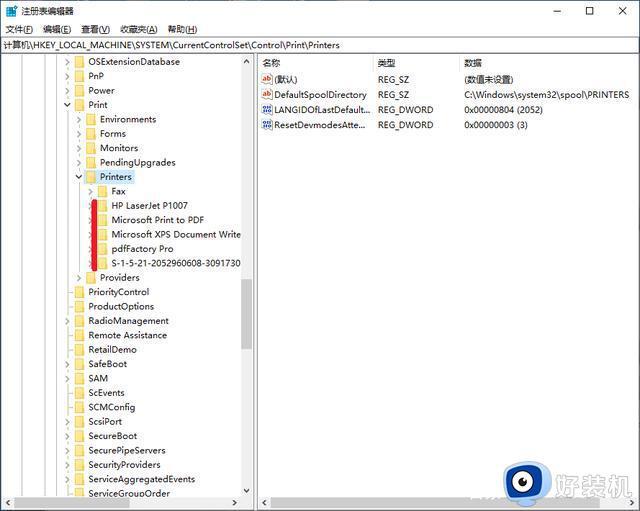
5、重启电脑,再次找到Print Spooler,发现其已启动。
6、重新安装网络打印机,设置成默认,打印,已经可以打印了。
本文教程带来快速打开win10系统打印服务的方法,打印服务关闭是无法使用打印机的,希望本文教程能帮助到大家。
win10系统打印服务关闭怎么打开 快速打开win10系统打印服务的方法相关教程
- win10打印服务怎么设置启动 win10如何开启打印机服务
- windows10打印服务自动关闭怎么办 win10打印机服务自动关闭怎么解决
- win10打印服务老是自动关闭怎么办 win10打印服务自动停止处理办法
- win10打印服务在哪里 win10怎么开启打印机服务
- windows10打印服务自动关闭如何修复 win10打印自动关闭的解决方法
- win10打印机总是自动关闭怎么办 win10打印机自动关闭的解决方法
- win10本地打印后处理程序服务没有运行的解决教程
- win10如何打开服务列表 win10打开服务列表的方法
- win10printspooler无法启动怎么办 win10打印程序服务启动不了该如何修复
- win10sysmain服务占用内存怎么关掉 win10快速禁用sysmain服务的方法
- win10进入不了桌面怎么办 win10电脑开机后进不了系统解决方法
- win10管理员名称改不了怎么回事 win10改不了管理员名字如何处理
- win10键盘shift锁定如何解锁 win10 shift被锁定了的解决教程
- 电脑没有睡眠选项的原因是什么 电脑忽然没有了睡眠如何解决
- win10云内容搜索如何关闭 win10云搜索怎么关
- win10把此电脑图标放到桌面设置方法 win10如何把此电脑图标放到桌面
win10教程推荐
- 1 彻底关闭win10病毒和威胁防护的步骤 win10如何关闭病毒和威胁防护
- 2 win10进入桌面后鼠标一直转圈怎么回事 win10进桌面一直转圈怎么解决
- 3 win10桌面快捷图标出现白纸怎么回事 win10桌面快捷方式图标变成白板如何处理
- 4 win10计算器打不开怎么办 如何解决win10系统无法打开计算器
- 5 win10共享文件夹怎么在另一个电脑查看 win10共享文件夹另外一台电脑如何找到
- 6 win10关闭每次打开应用的通知设置方法 如何关闭win10每次点开软件都提醒
- 7 win10实时保护关不掉怎么办 win10实时保护关闭不了如何解决
- 8 win10把硬盘识别成移动硬盘怎么办 win10硬盘变成可移动设备处理方法
- 9 win10电脑拷贝记录怎么查 win10如何查看拷贝记录
- 10 win10需要新应用打开此ms-gaming怎么办?win10提示“需要新应用打开此ms-gamingoverlay”如何解决
